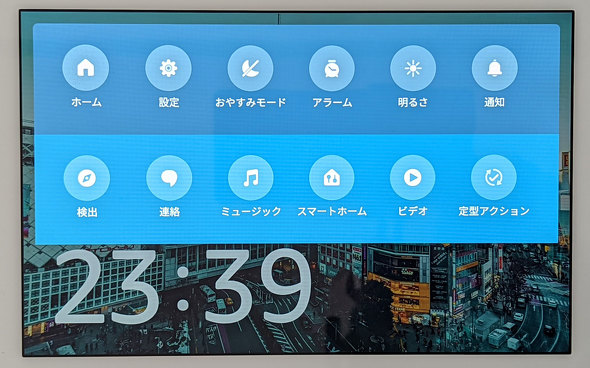屋外設置に対応 Echo Showからも見られるネットワークカメラ「Ring Stick Up Cam Battery」を試す:山口真弘のスマートスピーカー暮らし(4/5 ページ)
Echo Showからも閲覧可能 ただし強みは……
本製品の映像を見るには、前述のようにスマホアプリを使う方法に加えて、スマートディスプレイ「Echo Show」を使う方法もある。こちらもざっとチェックしておこう。
Alexaアプリ上でRingのスキルをインストールしたあと、検出を実行すると本製品が見つかるので、認証を行って設定を完了させる。これで「Alexa、(カメラの名前)を見せて」と呼びかければ、Echo Showにカメラの映像が表示されるようになる。
この映像は、手動でのピンチインアウトが可能で、マイクを使ってカメラの向こうにいる相手に呼びかけることもできる。ちなみに声を掛けるのではなく、タッチ操作で映像を呼び出すことも可能だ。
さらにAlexa側のデバイスの設定で「モーション検知をアナウンス」をオンにしておけば、モーションを検知した場合に音声で知らせてくれるとともに、画面にもその旨を通知してくれる。通知されるだけでタップしても映像が表示されないのはマイナスだが、これは本製品ではなくAlexa側の問題で、他社のネットワークカメラも挙動は同じだ。
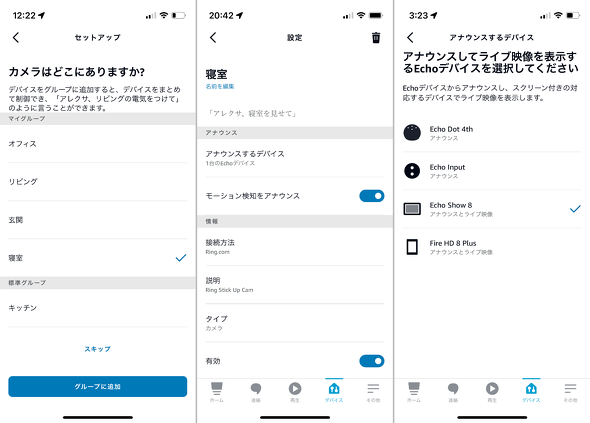 Alexaアプリで検出を実行。まずはグループを指定する(左)。こちらはAlexaアプリでデバイスの設定を開き「モーション検知をアナウンス」をオンにする(中央)。アナウンス先となるデバイスを指定する。1つでも複数でも可能だ(右)
Alexaアプリで検出を実行。まずはグループを指定する(左)。こちらはAlexaアプリでデバイスの設定を開き「モーション検知をアナウンス」をオンにする(中央)。アナウンス先となるデバイスを指定する。1つでも複数でも可能だ(右)ここまで見てきた一連の機能は、市販のAlexa対応ネットワークカメラであればほぼ対応しているものばかりで、本製品ならではの優位性は特に感じられなかった。一通りの機能を網羅しており、問題なく動作するというだけだ。
ちなみに、Echo Showでネットワークカメラの映像を表示する場合、数分程度でオフになってホーム画面に戻る製品もあれば、長時間表示できる製品もあるなど、カメラによってばらつきがあるが、試した限り本製品で継続表示できるのは30分程度と、こちらも「並」の部類に入る。特に強みというほどではない。
関連記事
 スマホから映像を確認できるドアベル「Ring Video Doorbell 4」を導入してみた
スマホから映像を確認できるドアベル「Ring Video Doorbell 4」を導入してみた
スマートスピーカーやその関連デバイスについて、試行錯誤を繰り返しつつ、機能をバリバリ使えるようになる(予定)までの過程を、時系列でお届けする本連載。Amazonの日本初投入となるドアベルを設置した。 Echo Showとも組み合わせ可能! スマートドアベル「Ring Video Doorbell 4」を活用してみた
Echo Showとも組み合わせ可能! スマートドアベル「Ring Video Doorbell 4」を活用してみた
スマートスピーカーやその関連デバイスについて、試行錯誤を繰り返しつつ、機能をバリバリ使えるようになる(予定)までの過程を、時系列でお届けする本連載。Amazonのドアベルを使ってみた。 中継器にもなる! Ringのスマートドアホンを強化する「Ring Chime Pro」を使ってみた
中継器にもなる! Ringのスマートドアホンを強化する「Ring Chime Pro」を使ってみた
スマートスピーカーやその関連デバイスについて、試行錯誤を繰り返しつつ、機能をバリバリ使えるようになる(予定)までの過程を、時系列でお届けする本連載。Amazon「Ring Video Doorbell 4」のアクセサリー「Ring Chime Pro」を試した。 Google Homeと連携するドアホン「Google Nest Doorbell」ってどんな製品?【導入編】
Google Homeと連携するドアホン「Google Nest Doorbell」ってどんな製品?【導入編】
スマートスピーカーやその関連デバイスについて、試行錯誤を繰り返しつつ、機能をバリバリ使えるようになる(予定)までの過程を、時系列でお届けする連載。今回はGoogleの新製品「Google Nest Doorbell」を試した。 スマホやスマートディスプレイで訪問者の応対ができる次世代ドアホン「Google Nest Doorbell」を使って分かったこと【活用編】
スマホやスマートディスプレイで訪問者の応対ができる次世代ドアホン「Google Nest Doorbell」を使って分かったこと【活用編】
スマートスピーカーやその関連デバイスについて、試行錯誤を繰り返しつつ、機能をバリバリ使えるようになる(予定)までの過程を、時系列でお届けする連載。今回はGoogleの新製品「Google Nest Doorbell」を細かくチェックした。
Copyright © ITmedia, Inc. All Rights Reserved.
アクセストップ10
- さようなら「Crucial」――Micronがコンシューマー向け製品事業から撤退 販売は2026年2月まで継続 (2025年12月04日)
- 6万円台でSnapdragon G3 Gen 3搭載 AYANEO新ブランドのAndroidゲーム機「KONKR Pocket FIT」はスマホの代わりになる? (2025年12月04日)
- ソニーの85型4Kテレビ「ブラビア KJ-85X80L」が41%オフ(24万8000円)で買えてしまうセール中 (2025年12月03日)
- サンワ、壁に穴を開けずにLANケーブルを延長できる隙間配線用の延長LANケーブル (2025年12月04日)
- 「TP-Link スイッチングハブ TL-SG108」が42%オフで3599円→2085円に (2025年12月03日)
- 約6.8万円の新ARグラス「XREAL 1S」登場 “Switch 2”もつながる専用アクセサリー「Neo」も (2025年12月03日)
- 「ASUS Dual GeForce RTX 5070」がタイムセールで8万1627円に (2025年12月04日)
- 64GB構成すら“絶望”が近づく中で、CUDIMMの人気が再上昇 (2025年11月29日)
- メモリが深刻な品薄&高騰状態に (2025年11月08日)
- 大手PCメーカーの決算説明に見るWindows 11の現状とAI PCの行方 (2025年12月03日)